Slik utelukker du enkelte brukere i en Twitter-svar

Twitter gjorde nylig endringer i nettgrensesnittet som fjerner brukernavn fra svar, men dette gjør det litt vanskeligere å ekskludere visse brukere fra et svar . Slik virker det nå.
La oss si at jeg vil svare på en tweet som en venn sendte ut, men i deres tweet nevner de en annen bruker. I mitt svar vil jeg heller ikke nevne den andre brukeren, som Twitter inkluderer som standard. Tidligere kan du bare markere brukernavnet og trykke på backspace-nøkkelen, men det er ikke mulig lenger.
I stedet begynner du å klikke på svarknappen under tweetet du vil svare på.
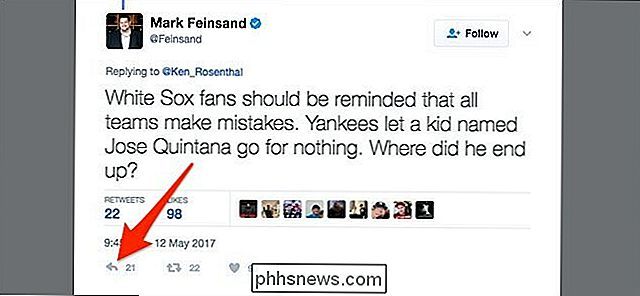
Etter det , vil du legge merke til rett over tekstboksen står det "Svar på" og deretter brukerne som blir nevnt i ditt svar. Men hvis du bare vil svare på brukeren som tweeted og utelate noen de nevnte, klikker du på brukernavnene ved siden av "Svare på".
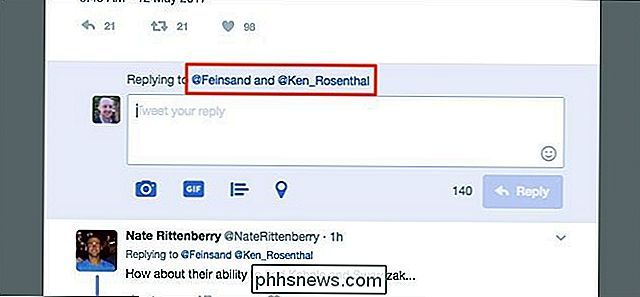
Under tweetet vil du se en liste over brukere som er nevnt i tweetet. For å ekskludere dem fra ditt svar, klikker du bare av i boksen ved siden av brukeren for å fjerne merkingen.
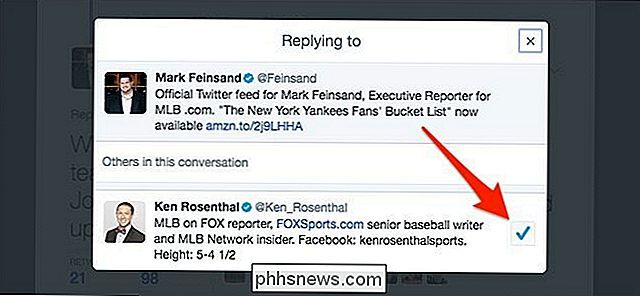
Klikk deretter på lukkeknappen øverst til høyre.
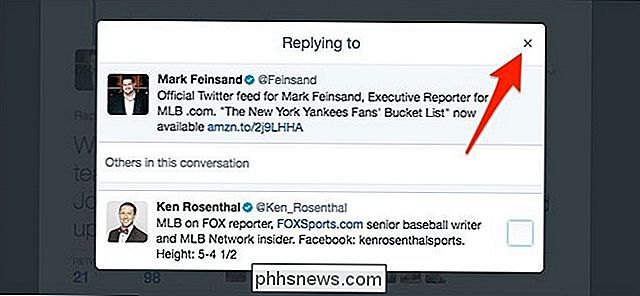
Du ser nå at du bare er svar på brukeren som tweeted og utelatt alle andre.
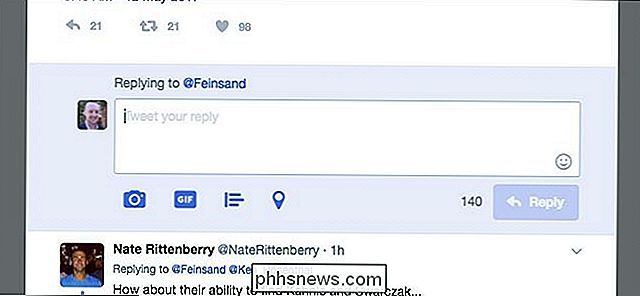
Alt du trenger å gjøre på det tidspunktet, skriver du inn svaret ditt og klikker på "Svar" -knappen!

Slik tar du bilder av en solformørkelse trygt
Den 21. august 2017 kommer Nord-Amerika til å oppleve en solformørkelse. Det er den beste formørkelsen i 99 år, med totalveien - området der solen er helt blokkert av månen, som strekker seg fra Oregon til Sør-Carolina. Selv utenfor den smale swathe, vil formørkelsen se ganske spesiell ut. RELATED: Slik overholder du den kommende solformørkelsen Mens formørkelser ikke er strengt en gang i livet Jeg har sett to anstendige delvise), de er sjeldne, og de som er gode er virkelig sjeldne.

Slik løser du sprekk eller popping på en Windows-PC
Sprengning, popping og andre lydproblemer kan oppstå av flere årsaker. Det kan hende du kan fikse problemet ved å justere innstillingene for lydenheten, oppdatere lyddriveren, eller klemme ned en annen maskinvareenhet som forstyrrer. Her er noen ting du kan prøve. Før du begynner å rote med innstillinger, er det verdt å sjekke maskinvaren selv.



